La herramienta Borde automático le permite controlar todos los aspectos de un borde de formato de hoja, incluyendo el diseño de la zona y el tamaño del borde.
Con la herramienta Borde automático, los bordes y las zonas se actualizan automáticamente para reflejar los cambios en la pestaña Parámetros de zona del cuadro de diálogo Propiedades de hoja sin necesidad de editar manualmente el formato de hoja. También puede incluir áreas de Máscara de margen donde no se muestren elementos de formato como como etiquetas y separadores. Esto resulta útil si desea enmascarar un área en una hoja para las notas.
Para utilizar la herramienta Borde automático:
- En un dibujo, haga clic en Editar formato de hoja
 (barra de herramientas Formato de hoja).
(barra de herramientas Formato de hoja).
- Haga clic en Borde automático
 (barra de herramientas Formato de hoja).
(barra de herramientas Formato de hoja).
-
Configurar opciones:
-
En la primera página del PropertyManager, haga clic en Borde automático y seleccione los elementos que desea eliminar del formato de la hoja. Por ejemplo, puede eliminar entidades de formato existentes antes de crear un nuevo borde inteligente.
Cuando utiliza la herramienta Borde automático, los bordes y separadores de zona se alinean y actualizan automáticamente con las zonas existentes.
- En la segunda página, defina los márgenes, los bordes y las zonas.
- En la tercera página, defina las áreas de Máscara de margen para las etiquetas y los separadores de zona, que proporcionan una ubicación adecuada para las notas. En este ejemplo, el área de máscara de margen incluye las etiquetas de zona de la parte superior derecha.
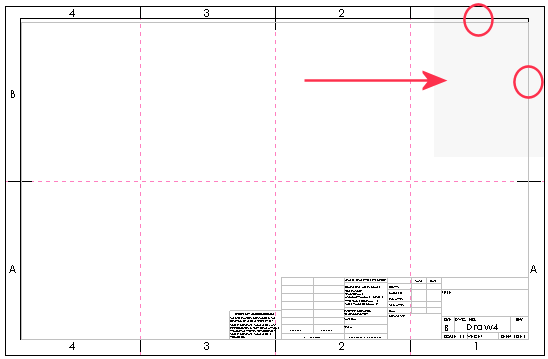
- Haga clic en
 .
.